第13课 年年有余贺新年 教案(表格式)
文档属性
| 名称 | 第13课 年年有余贺新年 教案(表格式) |
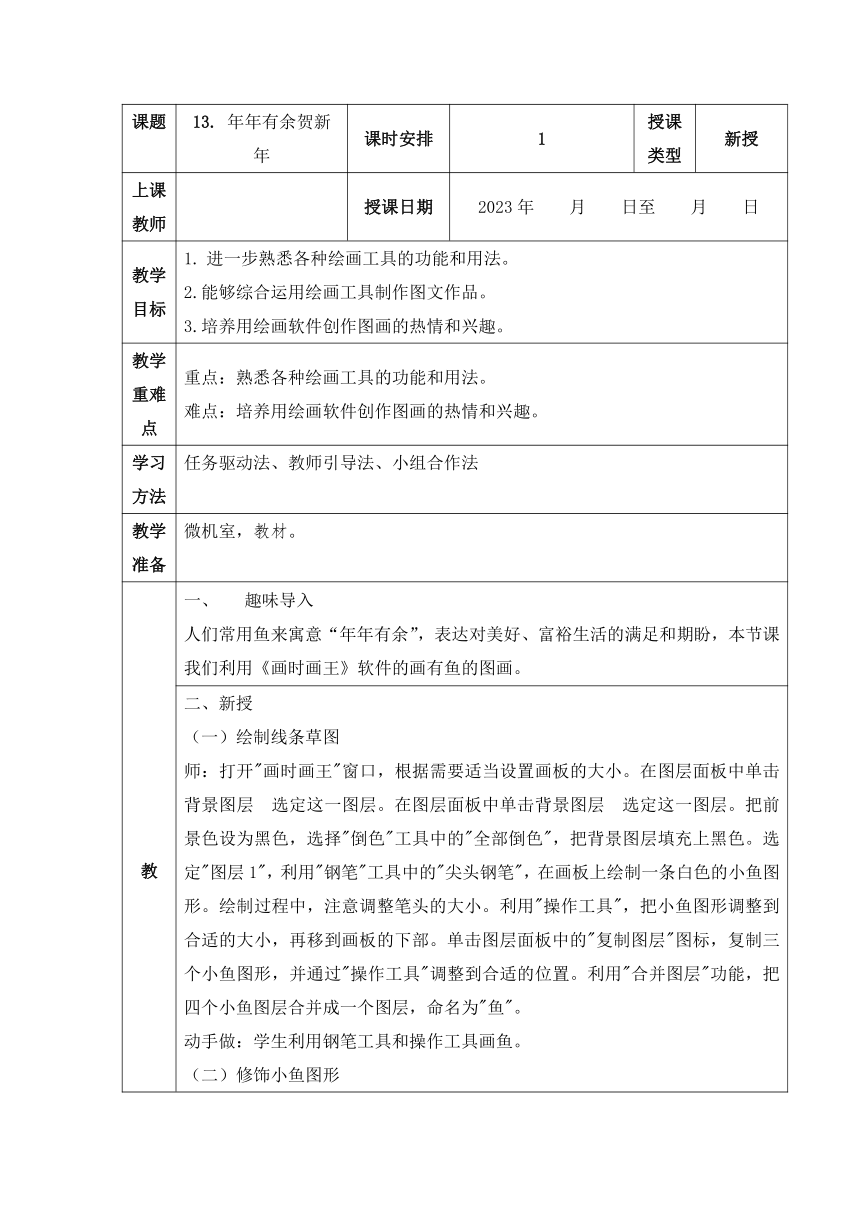
|
|
| 格式 | docx | ||
| 文件大小 | 17.1KB | ||
| 资源类型 | 教案 | ||
| 版本资源 | 人教版 | ||
| 科目 | 信息技术(信息科技) | ||
| 更新时间 | 2023-11-10 22:40:37 | ||
图片预览
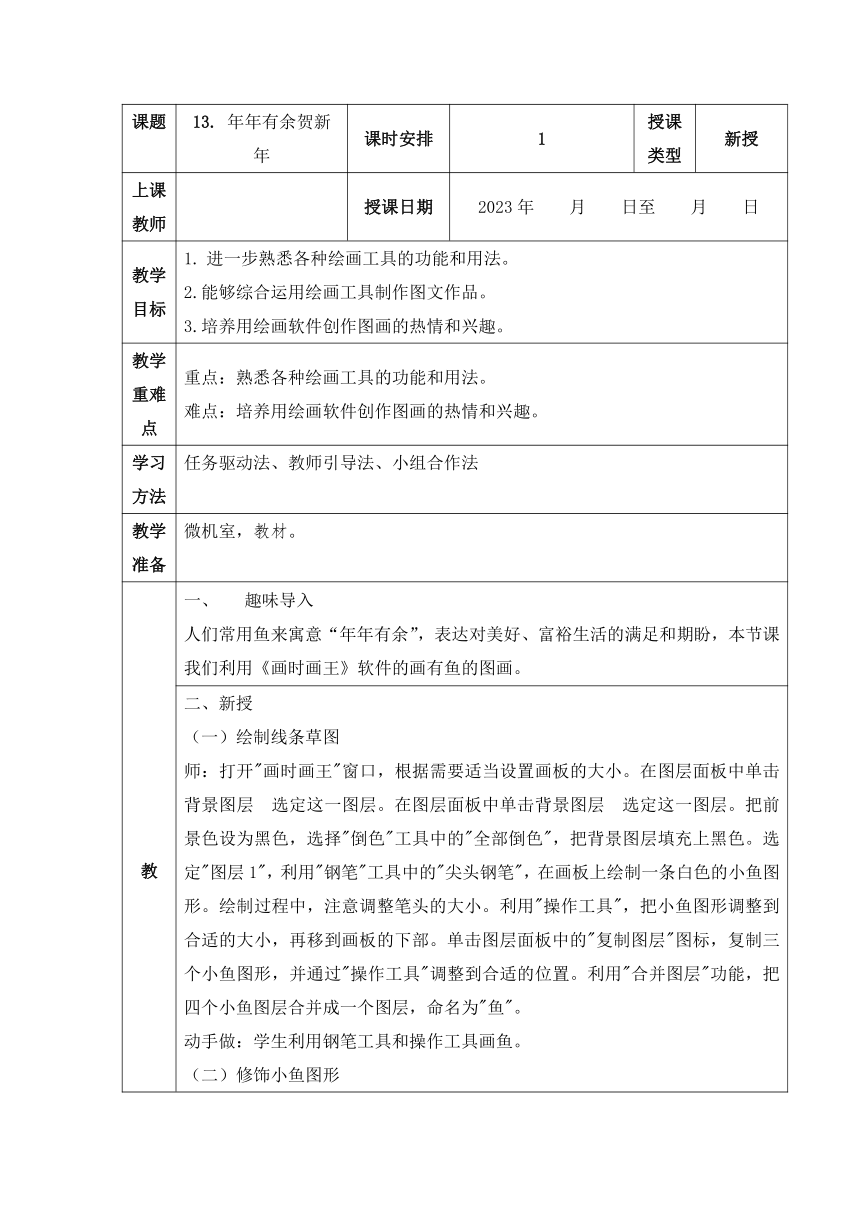
文档简介
课题 13. 年年有余贺新年 课时安排 1 授课类型 新授
上课教师 授课日期 2023年 月 日至 月 日
教学目标 进一步熟悉各种绘画工具的功能和用法。 2.能够综合运用绘画工具制作图文作品。 3.培养用绘画软件创作图画的热情和兴趣。
教学重难点 重点:熟悉各种绘画工具的功能和用法。 难点:培养用绘画软件创作图画的热情和兴趣。
学习方法 任务驱动法、教师引导法、小组合作法
教学准备 微机室,教材。
教 学 过 程 一、 趣味导入 人们常用鱼来寓意“年年有余”,表达对美好、富裕生活的满足和期盼,本节课我们利用《画时画王》软件的画有鱼的图画。
新授 (一)绘制线条草图 师:打开"画时画王"窗口,根据需要适当设置画板的大小。在图层面板中单击背景图层 选定这一图层。在图层面板中单击背景图层 选定这一图层。把前景色设为黑色,选择"倒色"工具中的"全部倒色",把背景图层填充上黑色。选定"图层1",利用"钢笔"工具中的"尖头钢笔",在画板上绘制一条白色的小鱼图形。绘制过程中,注意调整笔头的大小。利用"操作工具",把小鱼图形调整到合适的大小,再移到画板的下部。单击图层面板中的"复制图层"图标,复制三个小鱼图形,并通过"操作工具"调整到合适的位置。利用"合并图层"功能,把四个小鱼图层合并成一个图层,命名为"鱼"。 动手做:学生利用钢笔工具和操作工具画鱼。 (二)修饰小鱼图形 师:选择"倒色"工具中的"局部倒色",在“鱼”,图层的空白处填充上红色。利用“区城选择”工具中的“魔术棒”,选择“并集”选项,把小鱼图形都选定,然后敲组合键Ctrl + X ,删除选定区域的前景景色,露出背景色。在"鱼"图层的下面,新增一个图层,命名为"花纹"。在"鱼"图层的下面,新增一个图层,命名为"花纹"。选择"钢笔"工具中的"尖头钢笔",选用白色为每个鱼图形描画不同的鱼纹图案。 动手做:学生利用魔术棒工具修饰小鱼图形。 (三)添加文字 师:新增一个图层,命名为"文字"。选择"文字"工具,设置适当的字体和颜色, 画面中添加文字" HAPPY NEW YEAR "。复制"文字"图层,单击窗口右上角的"效果"图标,进入"效果"单元,选择"色彩调节"工具里的"色彩增强",把"文字1"图层中的白色文字调整成红色,图层模式设为"正片叠底"。选定"鱼"图层,利用"区域选择"工具中的"魔术棒",选择"并集"选项,逐步地选定全部鱼图形。接着选定"文字"图层后敲组合键 Ctrl + X ,删除鱼图形中文字的白色,露出下面图层中的红色。保存文件,图画作品就完成了。 动手做:学生添加文字,进一步修饰美化图片之后保存。 (四)作品展示,选择几个优秀作品让学生观看。 课堂总结: 通过本课学习,学会用多种绘图工具制作“年年有余”
板书设计 年年有余贺新年 魔术棒 教 学 反 思
上课教师 授课日期 2023年 月 日至 月 日
教学目标 进一步熟悉各种绘画工具的功能和用法。 2.能够综合运用绘画工具制作图文作品。 3.培养用绘画软件创作图画的热情和兴趣。
教学重难点 重点:熟悉各种绘画工具的功能和用法。 难点:培养用绘画软件创作图画的热情和兴趣。
学习方法 任务驱动法、教师引导法、小组合作法
教学准备 微机室,教材。
教 学 过 程 一、 趣味导入 人们常用鱼来寓意“年年有余”,表达对美好、富裕生活的满足和期盼,本节课我们利用《画时画王》软件的画有鱼的图画。
新授 (一)绘制线条草图 师:打开"画时画王"窗口,根据需要适当设置画板的大小。在图层面板中单击背景图层 选定这一图层。在图层面板中单击背景图层 选定这一图层。把前景色设为黑色,选择"倒色"工具中的"全部倒色",把背景图层填充上黑色。选定"图层1",利用"钢笔"工具中的"尖头钢笔",在画板上绘制一条白色的小鱼图形。绘制过程中,注意调整笔头的大小。利用"操作工具",把小鱼图形调整到合适的大小,再移到画板的下部。单击图层面板中的"复制图层"图标,复制三个小鱼图形,并通过"操作工具"调整到合适的位置。利用"合并图层"功能,把四个小鱼图层合并成一个图层,命名为"鱼"。 动手做:学生利用钢笔工具和操作工具画鱼。 (二)修饰小鱼图形 师:选择"倒色"工具中的"局部倒色",在“鱼”,图层的空白处填充上红色。利用“区城选择”工具中的“魔术棒”,选择“并集”选项,把小鱼图形都选定,然后敲组合键Ctrl + X ,删除选定区域的前景景色,露出背景色。在"鱼"图层的下面,新增一个图层,命名为"花纹"。在"鱼"图层的下面,新增一个图层,命名为"花纹"。选择"钢笔"工具中的"尖头钢笔",选用白色为每个鱼图形描画不同的鱼纹图案。 动手做:学生利用魔术棒工具修饰小鱼图形。 (三)添加文字 师:新增一个图层,命名为"文字"。选择"文字"工具,设置适当的字体和颜色, 画面中添加文字" HAPPY NEW YEAR "。复制"文字"图层,单击窗口右上角的"效果"图标,进入"效果"单元,选择"色彩调节"工具里的"色彩增强",把"文字1"图层中的白色文字调整成红色,图层模式设为"正片叠底"。选定"鱼"图层,利用"区域选择"工具中的"魔术棒",选择"并集"选项,逐步地选定全部鱼图形。接着选定"文字"图层后敲组合键 Ctrl + X ,删除鱼图形中文字的白色,露出下面图层中的红色。保存文件,图画作品就完成了。 动手做:学生添加文字,进一步修饰美化图片之后保存。 (四)作品展示,选择几个优秀作品让学生观看。 课堂总结: 通过本课学习,学会用多种绘图工具制作“年年有余”
板书设计 年年有余贺新年 魔术棒 教 学 反 思
